Win11でインストールソースを設定する方法
Win11 でインストール ソースを設定するにはどうすればよいですか? ソフトウェアをダウンロードするときに、インストール ソースを確認できます。これにより、不正なソフトウェアやウイルスを含むソフトウェアのダウンロードが防止され、コンピュータのセキュリティが大幅に向上し、インターネット セキュリティが十分に保護されます。インストール ソースを設定するには? Win11 のインストール ソースを設定する手順をエディターが以下にまとめています。興味がある場合は、エディターをフォローして以下をご覧ください。

Win11 のインストール ソースを設定する手順
最初の手順では、図に示すように、デスクトップの [スタート] メニューをクリックして [設定] 設定ページを開きます。
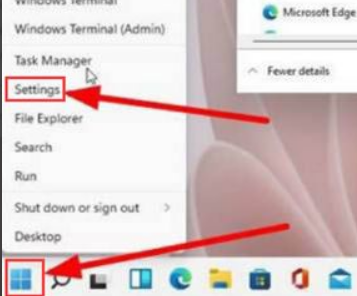
2 番目のステップは、図に示すように、アプリケーション オプションをクリックすることです。
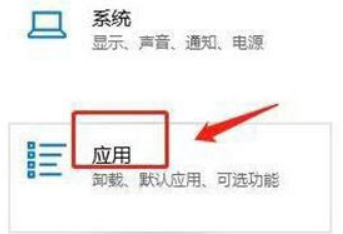
3 番目のステップは、図に示すように、左側の [アプリケーションと機能] ボタンをクリックすることです。

4 番目のステップは、図に示すように、ウィンドウ内でインストール ソース リストを見つけ、任意のソースに変更して設定を保存することです。
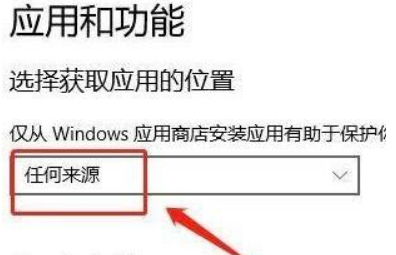
上記は [Win11 でインストール ソースを設定する方法 - Win11 でインストール ソースを設定する手順] の全内容です。さらに興味深いチュートリアルはこのサイトにあります。
以上がWin11でインストールソースを設定する方法の詳細内容です。詳細については、PHP 中国語 Web サイトの他の関連記事を参照してください。

ホットAIツール

Undresser.AI Undress
リアルなヌード写真を作成する AI 搭載アプリ

AI Clothes Remover
写真から衣服を削除するオンライン AI ツール。

Undress AI Tool
脱衣画像を無料で

Clothoff.io
AI衣類リムーバー

Video Face Swap
完全無料の AI 顔交換ツールを使用して、あらゆるビデオの顔を簡単に交換できます。

人気の記事

ホットツール

メモ帳++7.3.1
使いやすく無料のコードエディター

SublimeText3 中国語版
中国語版、とても使いやすい

ゼンドスタジオ 13.0.1
強力な PHP 統合開発環境

ドリームウィーバー CS6
ビジュアル Web 開発ツール

SublimeText3 Mac版
神レベルのコード編集ソフト(SublimeText3)

ホットトピック
 7667
7667
 15
15
 1393
1393
 52
52
 1205
1205
 24
24
 91
91
 11
11


